ファイルのデータを圧縮する方法 オンライン・スマホでのやり方も
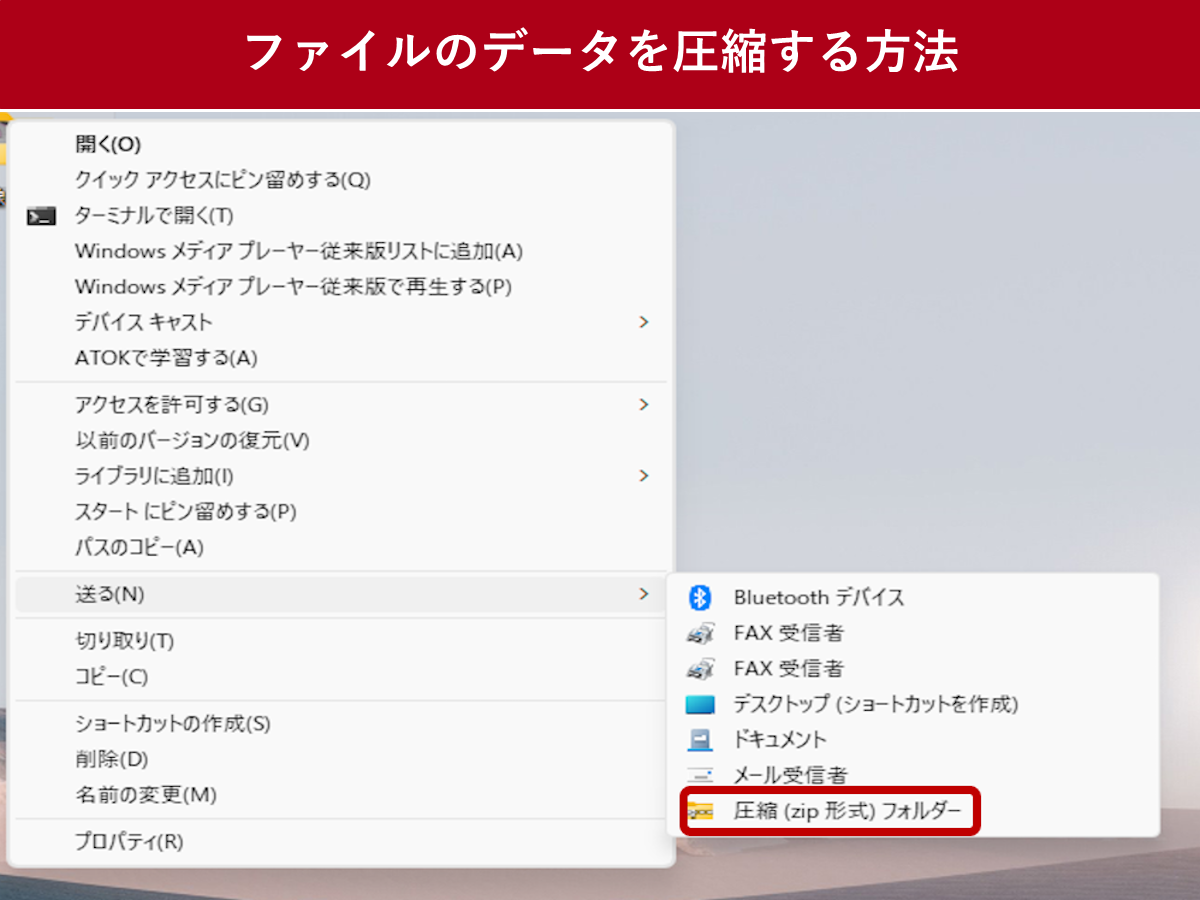
画像や図表を多く使ったファイルは、容量が大きくなりやすく、データを送信できないことがあります。 その場合、ファイルを圧縮すれば容量を小さくすることができ、データの送信がしやすくなります。今回は、 PDFなどのファイルを圧縮・解凍する方法のほか、重要書類を送付するときに使われることが多かったパスワード付きZIPファイルをおすすめしない理由についても解説します。
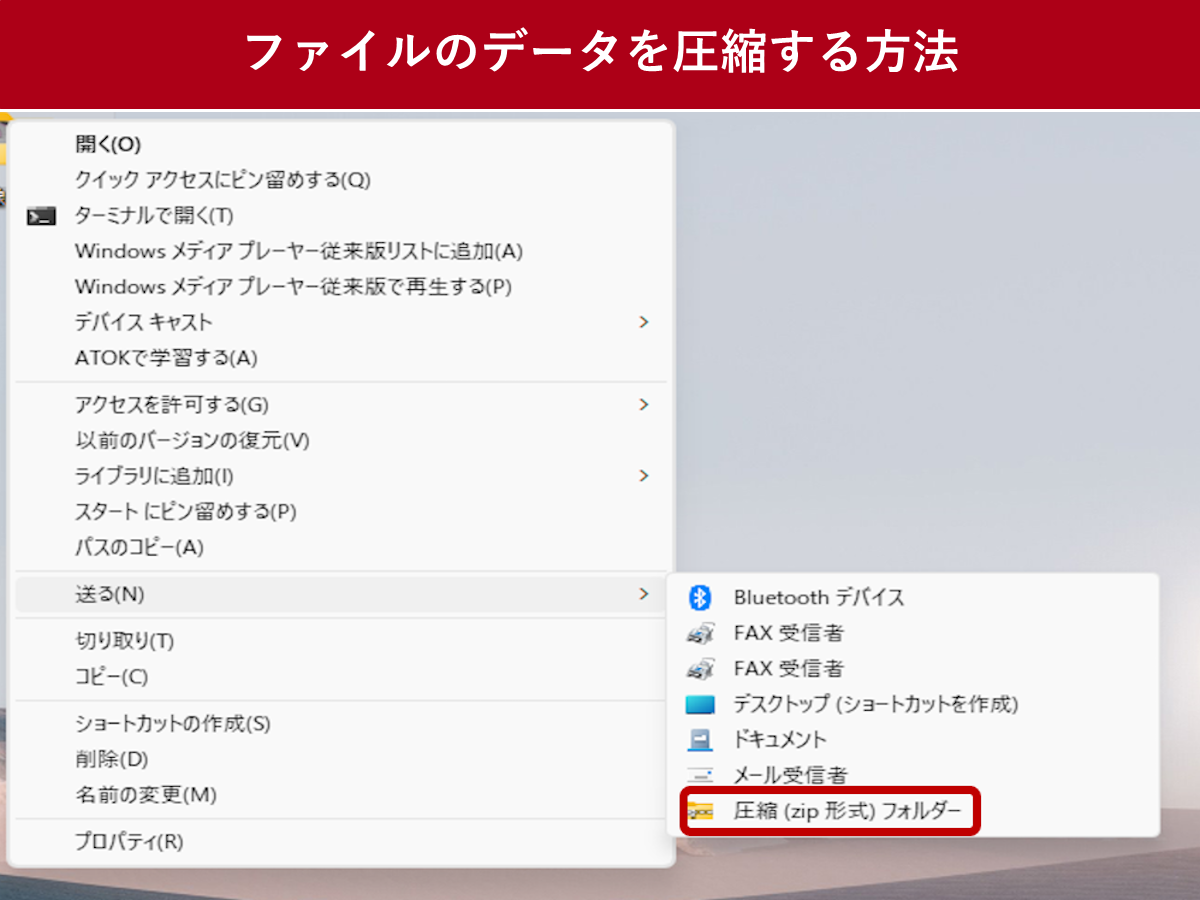
画像や図表を多く使ったファイルは、容量が大きくなりやすく、データを送信できないことがあります。 その場合、ファイルを圧縮すれば容量を小さくすることができ、データの送信がしやすくなります。今回は、 PDFなどのファイルを圧縮・解凍する方法のほか、重要書類を送付するときに使われることが多かったパスワード付きZIPファイルをおすすめしない理由についても解説します。
目次
Adobe Acrobatのオンラインツールで、PDFファイルを圧縮できます。「ファイルを選択」をクリックし、圧縮したいファイルをアップロードします。

ZIPとはデータを圧縮する形式のことです。ZIP形式でファイルを圧縮すると、拡張子が「.zip」になります。
パソコンでもスマートフォンでも、ZIP形式でファイルを圧縮できます。
Windowsには、ZIP形式で圧縮する機能が標準で搭載されています。 手順は以下の通りです。


これで、同じ名前のZIP形式のフォルダーを作成できます。 フォルダー名を変更するには右クリックし、「名前の変更」を選択して、新しい名前を入力します。
iPhoneなどのスマートフォンでも、ZIP形式でファイルを圧縮できます。手順は以下の通りです。

圧縮されたファイルをメールなどで受け取ったら、解凍して中身を確認します。
圧縮したファイルをWindowsで解凍するには、次のいずれかの操作を行います。
iOS13以降のiPhoneでZIPファイルを受け取った場合は、ファイルをタップすると、内容をプレビューで確認できます。圧縮したファイルをiPhoneで解凍する手順は以下の通りです。

パスワード付きZIPファイルの送信は、セキュリティ対策として不十分であると指摘されています。2020年11月、内閣府と内閣官房がパスワード付きZIPファイルの使用を廃止する決定をしたことで、民間企業でもこれを廃止する企業が増えています。
総務省の「国民のためのサイバーセキュリティサイト」 でも、重要書類をパスワード付きZIPファイルで送ることは推奨されていません。パスワード付きZIPファイルを送ったあとに別のメールでパスワードを送付する手法は、間違った宛先に送ってしまうケースも多くあり、本質的に有効とは言えないためです。
同サイトでは、重要書類の送付はメール添付ではなく、クラウドストレージサービスを利用することを推奨しています。
また、パスワード付きZIPファイルは「Emotet(エモテット)」などのマルウェアに感染される攻撃メールに含まれていることがあります。不審なメールが届いた際は注意して確認してください。
おすすめのニュース、取材余話、イベントの優先案内など「ツギノジダイ」を一層お楽しみいただける情報を定期的に配信しています。メルマガを購読したい方は、会員登録をお願いいたします。

朝日インタラクティブが運営する「ツギノジダイ」は、中小企業の経営者や後継者、後を継ごうか迷っている人たちに寄り添うメディアです。さまざまな事業承継の選択肢や必要な基礎知識を紹介します。
さらに会社を継いだ経営者のインタビューや売り上げアップ、経営改革に役立つ事例など、次の時代を勝ち抜くヒントをお届けします。企業が今ある理由は、顧客に選ばれて続けてきたからです。刻々と変化する経営環境に柔軟に対応し、それぞれの強みを生かせば、さらに成長できます。
ツギノジダイは後継者不足という社会課題の解決に向けて、みなさまと一緒に考えていきます。